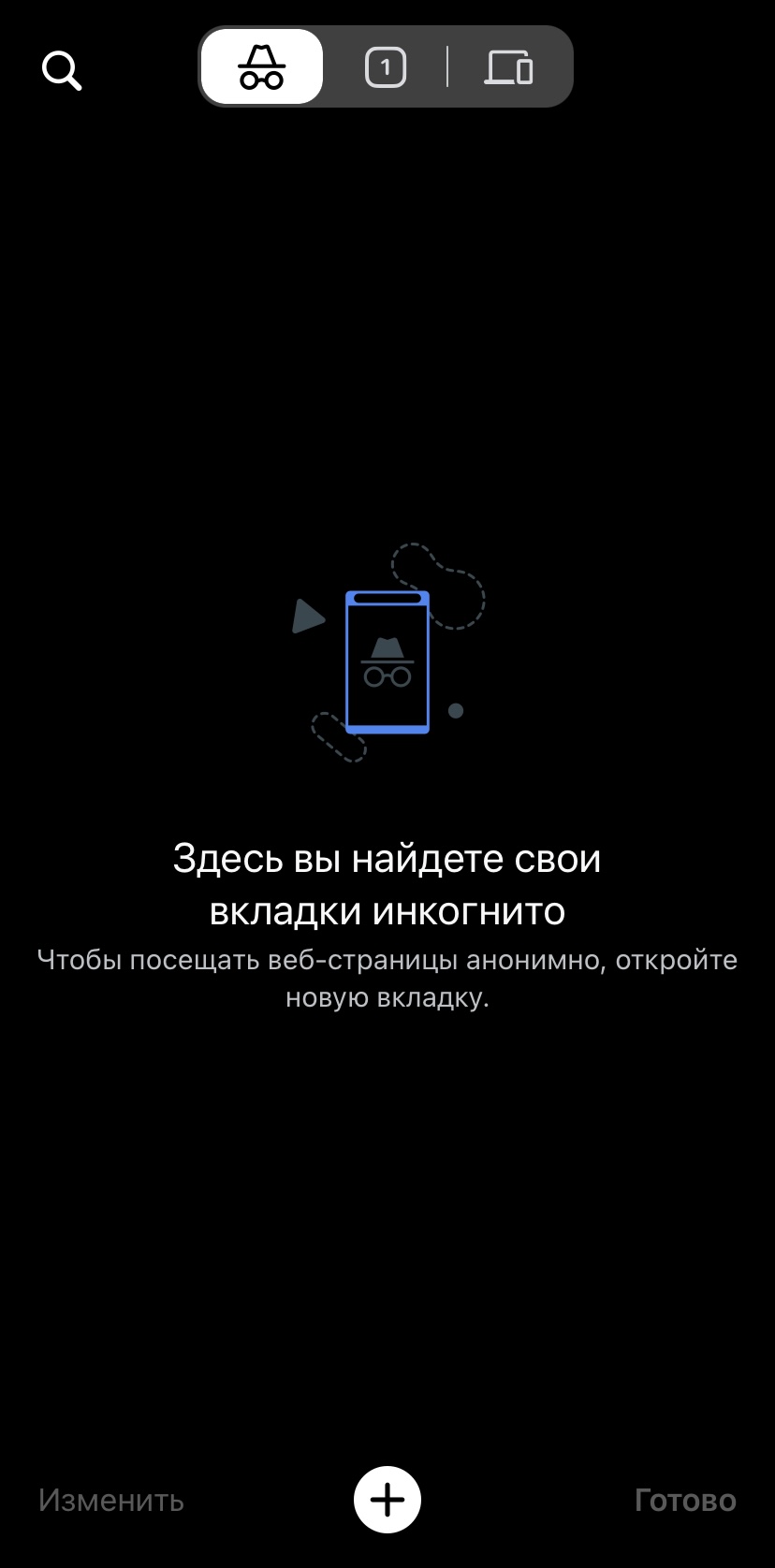Цифровая реальность в значительной мере упрощает жизнь человеку. С помощью компьютеров и телефонов мы научились управлять различными процессами. К примеру, вызывать себе такси, покупать продукты или даже квартиры. Но насколько мы можем быть уверены в том, что за нашими действиями нет пристального внимания, и никто не хочет нас одурачить, когда мы сидим в Интернете? На это счет люди ищут разные способы защиты и конфиденциальности, в том числе включают режим инкогнито при работе в сети. Давайте разберемся, дает ли надежную защиту, так называемый, режим безопасности браузера со шпионским дизайном.
Содержание
Что такое режим инкогнито?
Режим инкогнито — это опция безопасного просмотра веб-страниц в сети Интернет, который не оставляет в браузерах поисковую историю и историю посещения сайтов, не сохраняет пароли, загрузки (они удаляются после завершения сессии), куки, кэш и другое.
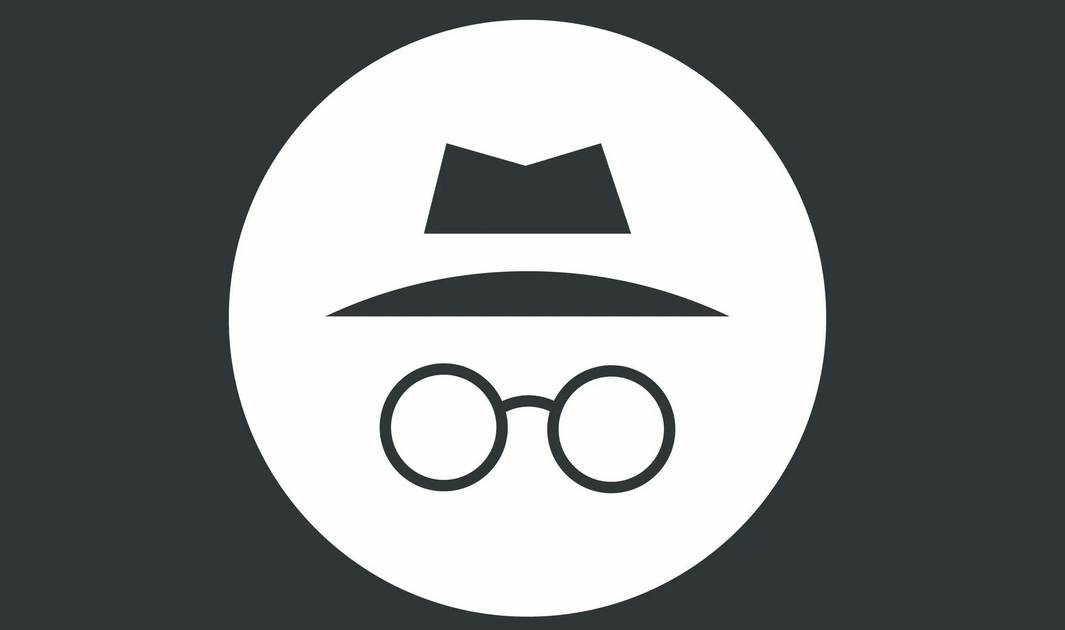
Впервые эту функцию ввел браузер Safari компании Apple в 2005 году. Уже в последующие годы практику переняли и другие браузеры. И в каждом из них режим инкогнито носит свое название. К примеру, в Google Chrome он называется «Инкогнито», в Mozilla Firefox — «Частное окно», а в Microsoft Edge — «Приватное окно».
Как это работает?
Когда вы включаете режим инкогнито, то браузер открывает новую сессию. Все, что вы ищите в интернете, браузер будто бы скрывает. То есть он не запоминает вашу историю поиска, не сохраняет введенные пароли и загруженные файлы. А если вы завершите скрытый сеанс, то его не будет вовсе.
При работе в этом режиме, также удаляются cookie-файлы. Кроме того, такой режим позволяет в приватном окне открыть вашу рабочую учетную запись.
В целом, режим инкогнито можно использовать для частных поисковых запросов, обхода фильтров и ограничений, повышения безопасности при публичном доступе точки, а также тестирования анонимных сессий проверки работы сайта без кэша.
Можно ли посмотреть историю в режиме инкогнито?
Считается, что историю ваших поисковых запросов в режиме инкогнито пользователь, который сел за ПК после вас, не увидит. Этого мнения придерживается большая часть людей. Однако, лазейка, с помощью которой можно узнать некоторые данные, все-таки есть
Так, посмотреть, какие последние страницы в браузере в режиме инкогнито были открыты предыдущим пользователем гаджета можно, вызвав команду «выполнить». Для этого нужна следующая комбинация клавиш: «Win+R». При это действии запустится небольшое окно, где нужно прописать «cmd» и нажать ок.
Далее снова высветится окно, где следует ввести «ipconfig/displaydns», а затем нажать Enter. После этого в консоли и должна высветится на черном фоне информация про посещаемые ранее сайты. При этом отмечается, что прописывать команды нужно без пробелов и ошибок. Иначе действия не приведут к желаемому результату.
Описанный выше способ является одним из сложных. Однако есть и другие варианты поиска скрытой информации. К примеру, с помощью бесплатного софта Off The Record History. Его можно загрузить из магазина Google Chrome.
После загрузки программы на панели расширения появится соответствующий значок. Но стоит помнить, что все плагины отключаются. Для функционирования программы следуют выполнить следующие действия: запустить меню и выбрать «Дополнения». После того как появится окошко, нужно найти расширение, щелкнуть на него и установить галочку у «Разрешить использовать» в инкогнито.
В дальнейшем, после исполнения этих действий, в режиме невидимки будет видна история поиска в интернете.
Какая информация в инкогнито не скрывается?
Грубо говоря, приватный режим сессии конфиденциален только для того, кто сядет за гаджет после вас. К примеру, если вы искали подарок для близкого человека в режиме инкогнито, то он не увидит в истории браузера вашего сеанса сюрприза для себя. Однако «скрытный» режим никак не защитит вас от слежки самих сайтов, которые вы посещаете. И в целом не дает 100%-й конфиденциальности.
В режиме инкогнито продолжает быть доступен ваш IP-адрес. То есть ваши действия в интернете не скрыты для вашего интернет-провайдера, раздающей точке вай-фай и так далее. Также владельцы веб-сайтов могут использовать куки, чтобы отслеживать вашу активность на своих сайтах. А некоторые интернет-провайдеры и вовсе могут сохранять историю DNS-запросов. Цель такая же — получение вашей истории пользования сетью.
Вашу активность в этом режиме видят и ваши работодатели, учебные заведения и так далее, если вы используете их сеть при работе на компьютере или телефоне.
Кроме того, приватный режим не защищает от кибер-атак, мошенников и вредоносных программ.
Режим инкогнито в Яндекс Браузере
В Яндекс Браузере режим инкогнито доступен как для смартфонов, так и для компьютеров.
В мобильной версии его можно включить по следующему алгоритму:
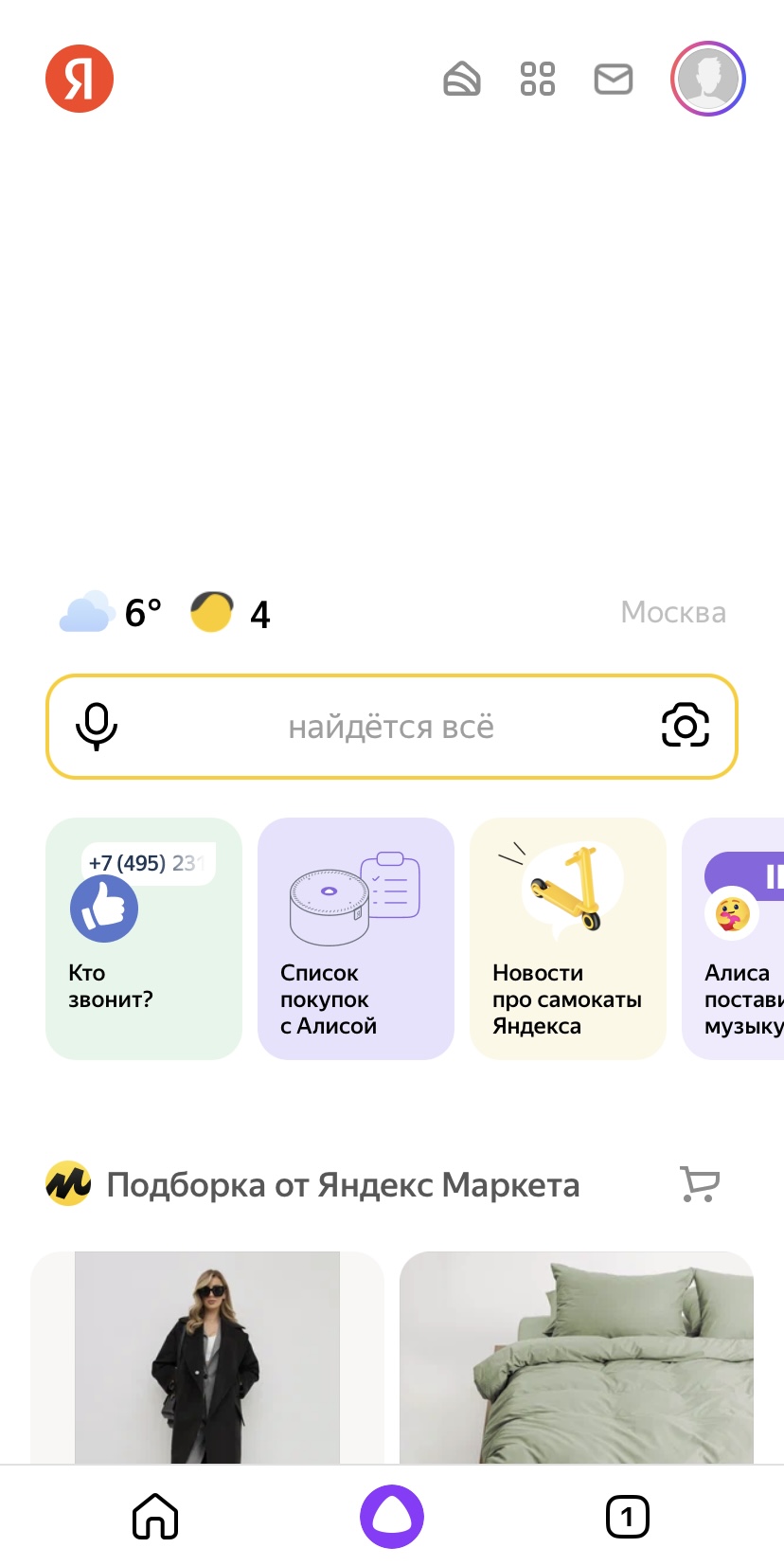
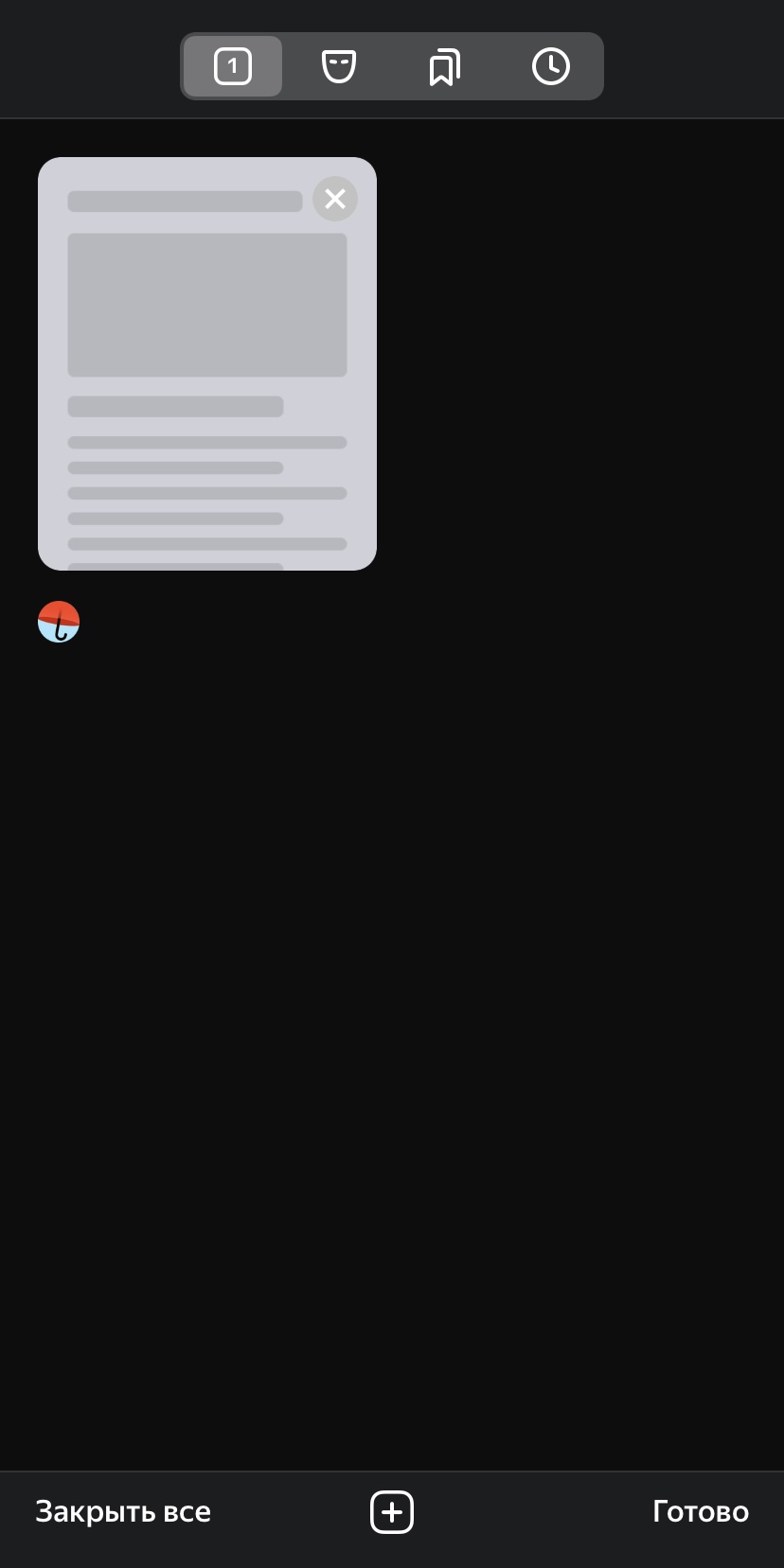
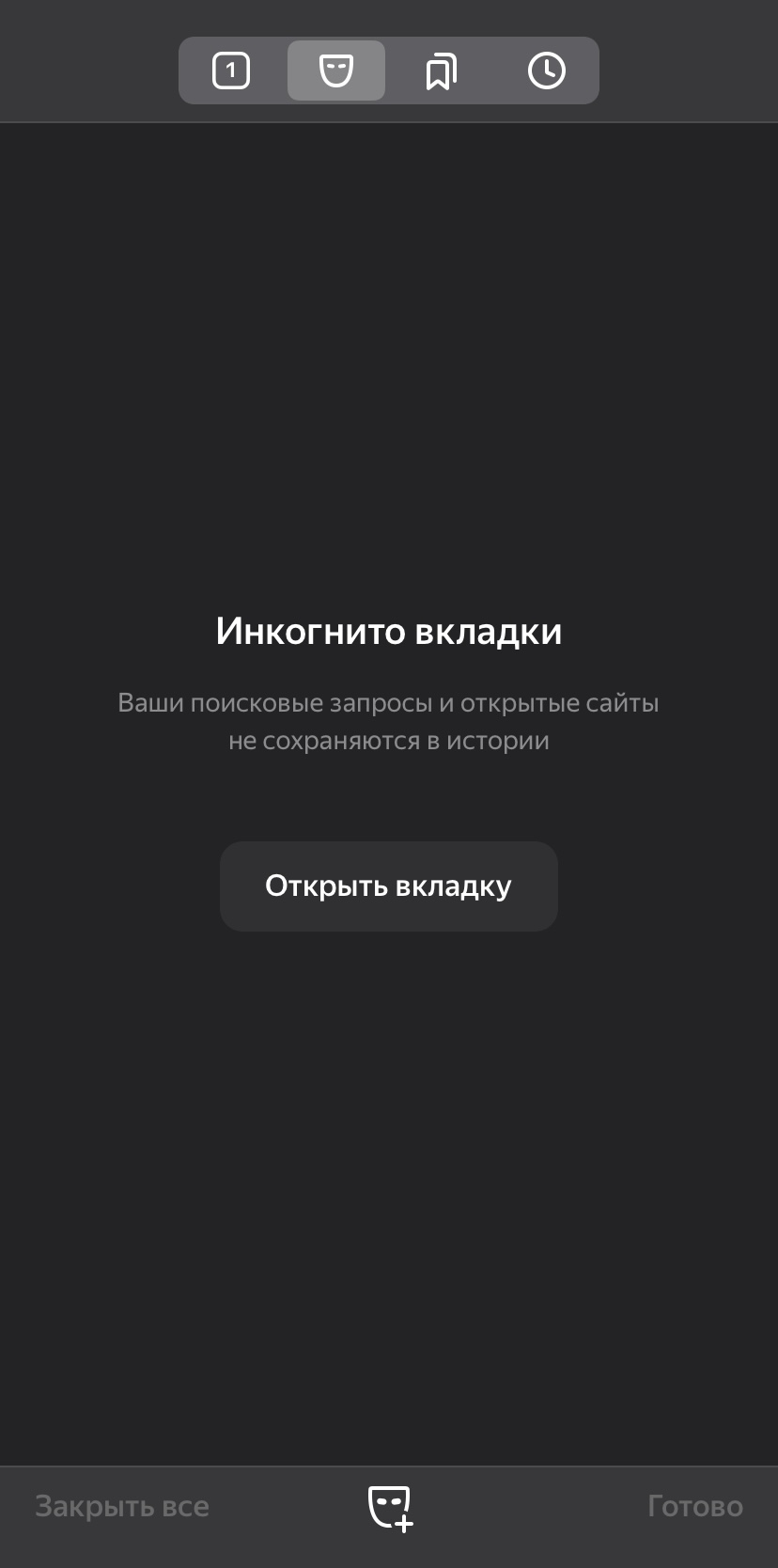
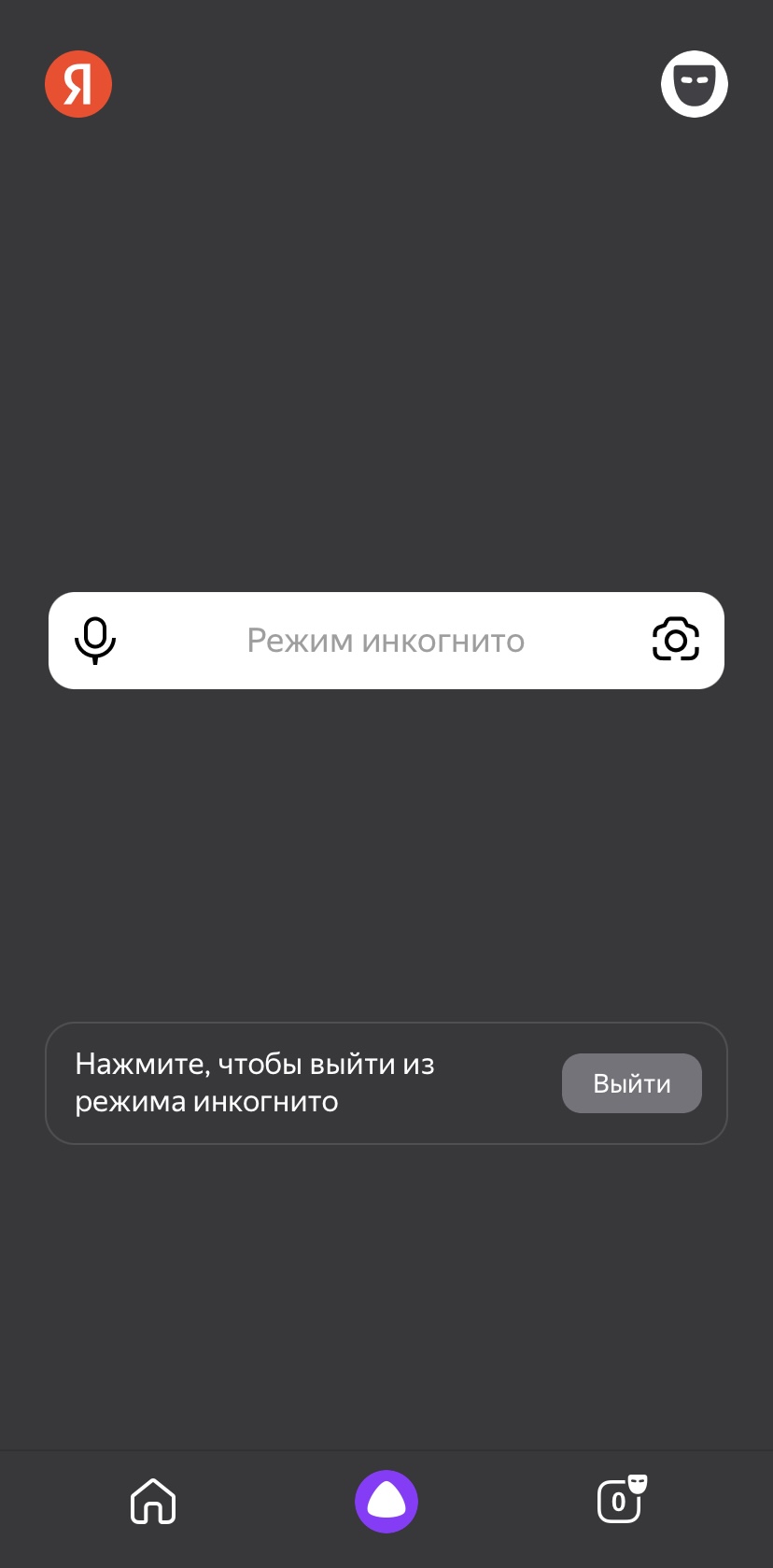
- Нажать на счетчик открытых вкладок, который находится в правом нижнем углу.
- В меню найдите «Инкогнито вкладка» (значок маски в верху) и кликните по ней.
- Нажмите на «Открыть вкладку».
- Готово!
В режиме ПК это сделать можно так:
- Найдите три горизонтальные полоски вверху диалоговой страницы и нажмите на них.
- В меню нужно так же выбрать «Режим инкогнито» и так же его активировать (тоже нажать).
Как открыть страницу в инкогнито в Opera?
На панели тоже нужно найти значок количества открытых вкладок, дальше нажать на три горизонтальные точки и выбрать «приватный режим».
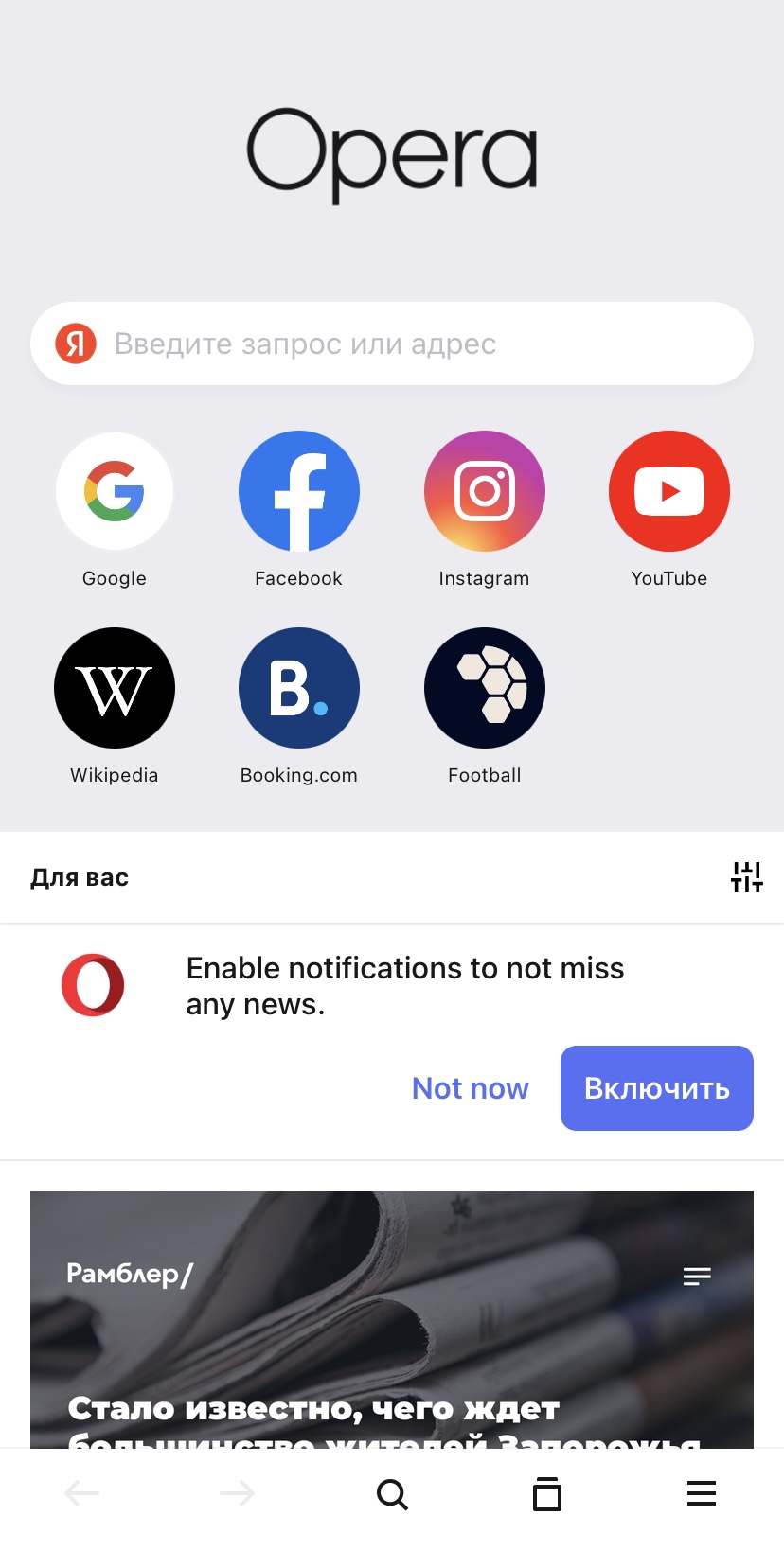
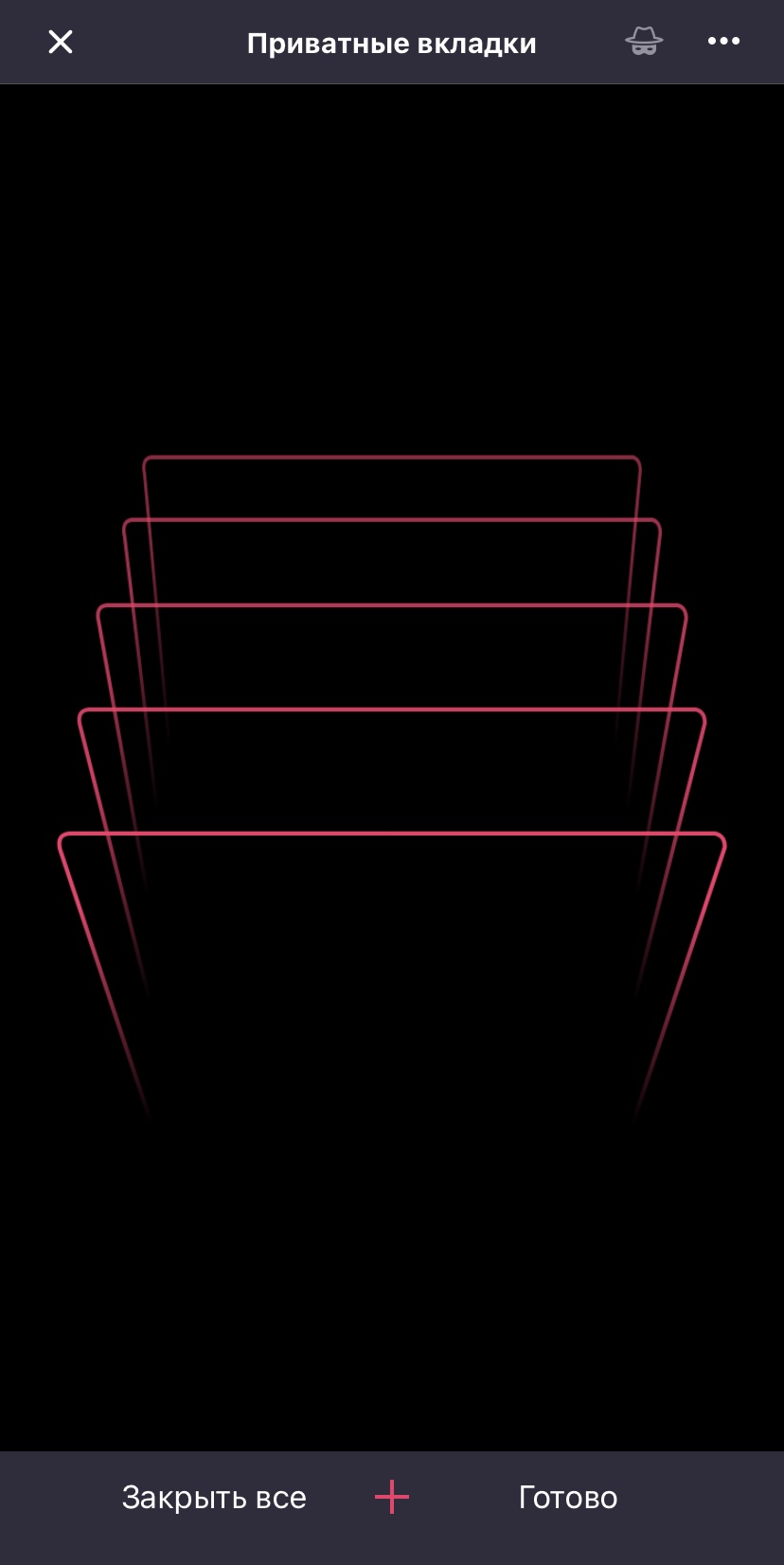
Для включения режима в десктопной версии браузера нужно нажать на значок оперы (красная буква «о») слева вверху, а затем в меню выбрать «создать приватное окно».
Переход в режим инкогнито в Google Chrome
В этом браузере алгоритм точно такой же, как и в Яндекс Браузере. Чтобы активировать режим «инкогнито», достаточно нажать на количество вкладок, выбрать соответствующий значок и нажать на плюсик. Так вы откроете приватную вкладку. В компьютерной версии браузера нужно найти три вертикальные точки в правом верхнем углу и выбрать «Новое окно в режиме инкогнито».
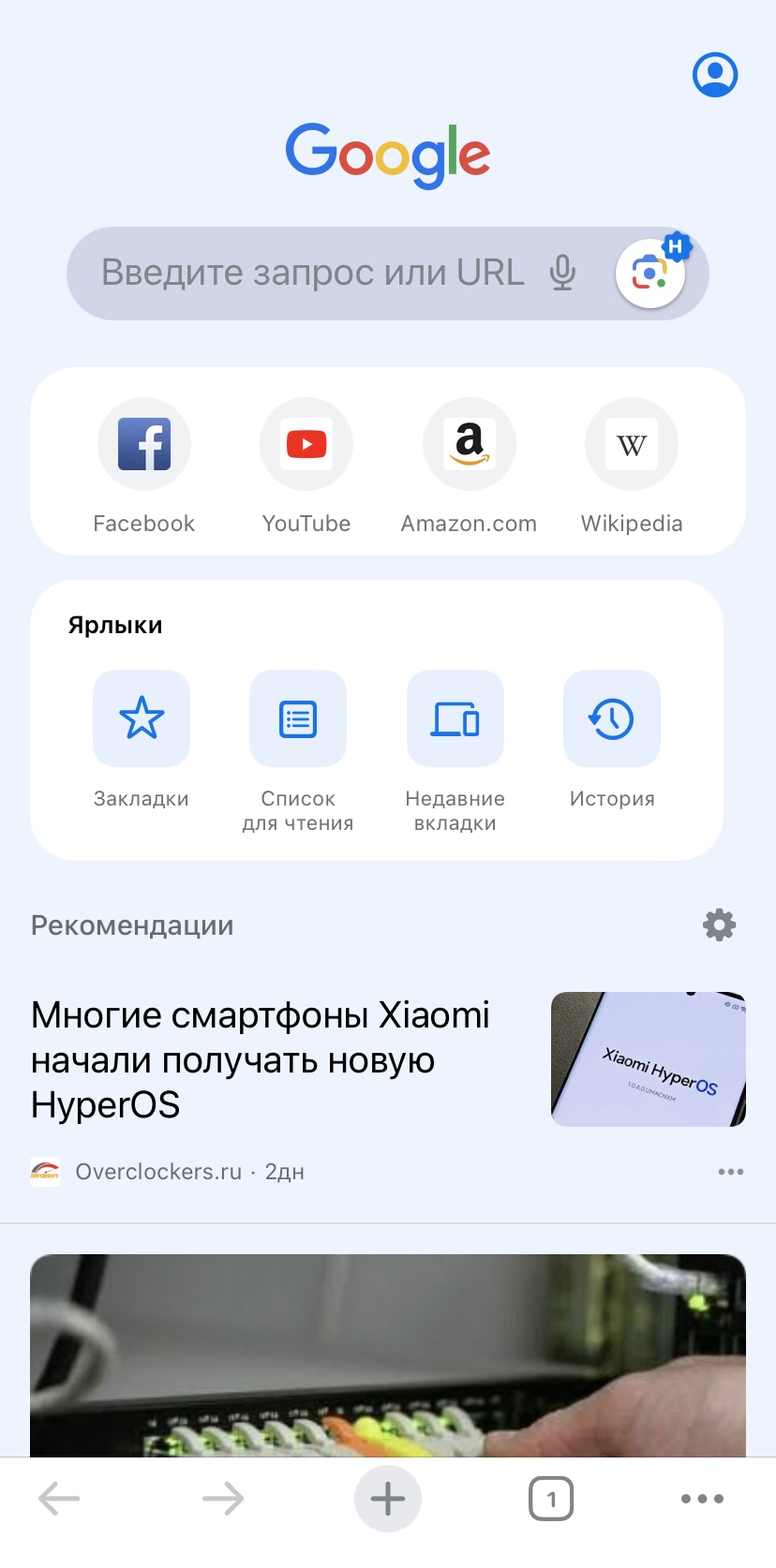
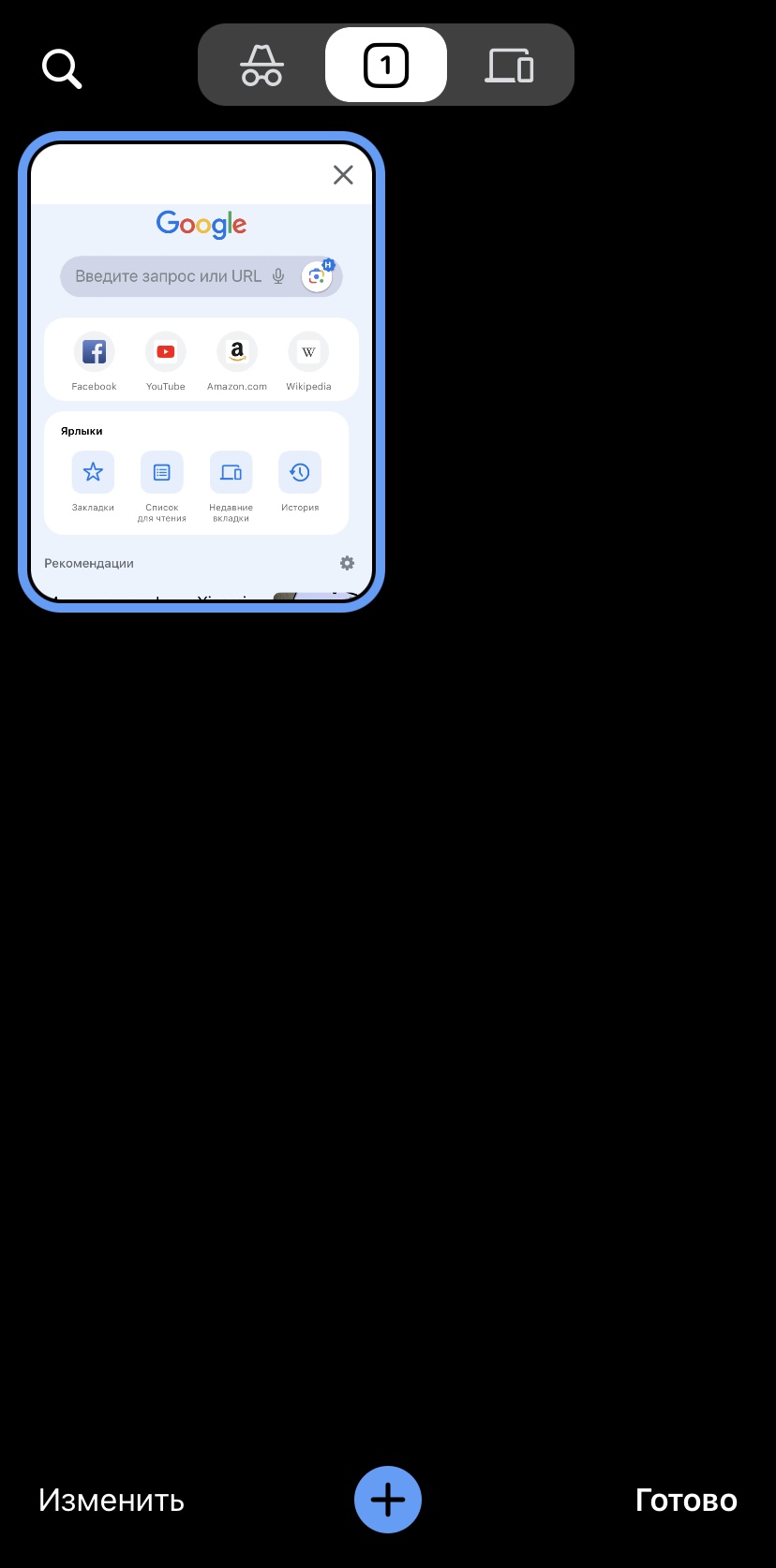
Активация инкогнито в браузере Safari
В браузере Сафари режим инкогнито можно активировать, нажав на кнопку с количеством вкладок, или перейти на начальную страницу. В последнем действии отобразится список групп вкладок. Затем следует нажать на кнопку «частный доступ». Готово, вы активировали в Safari данный режим.
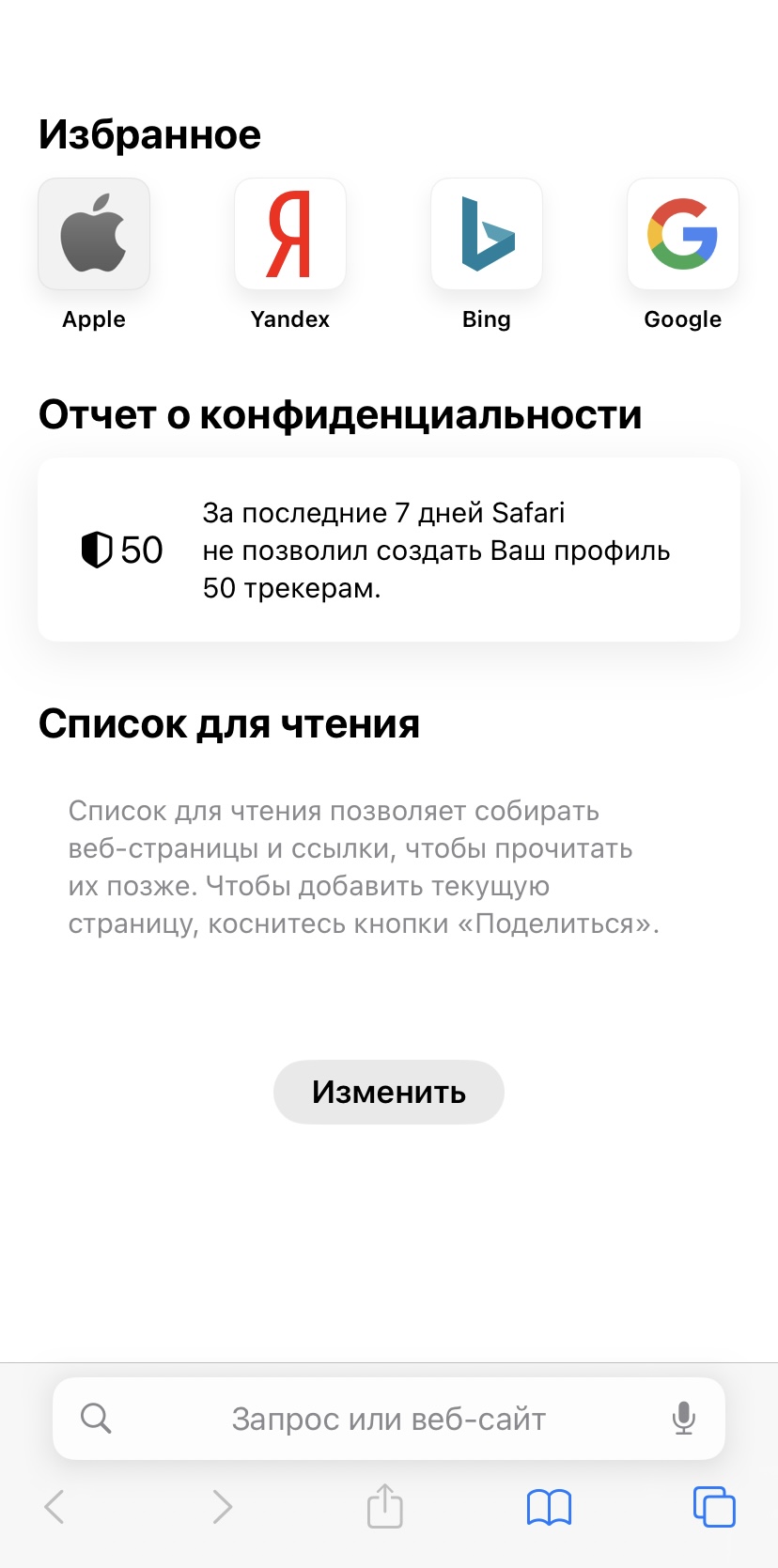

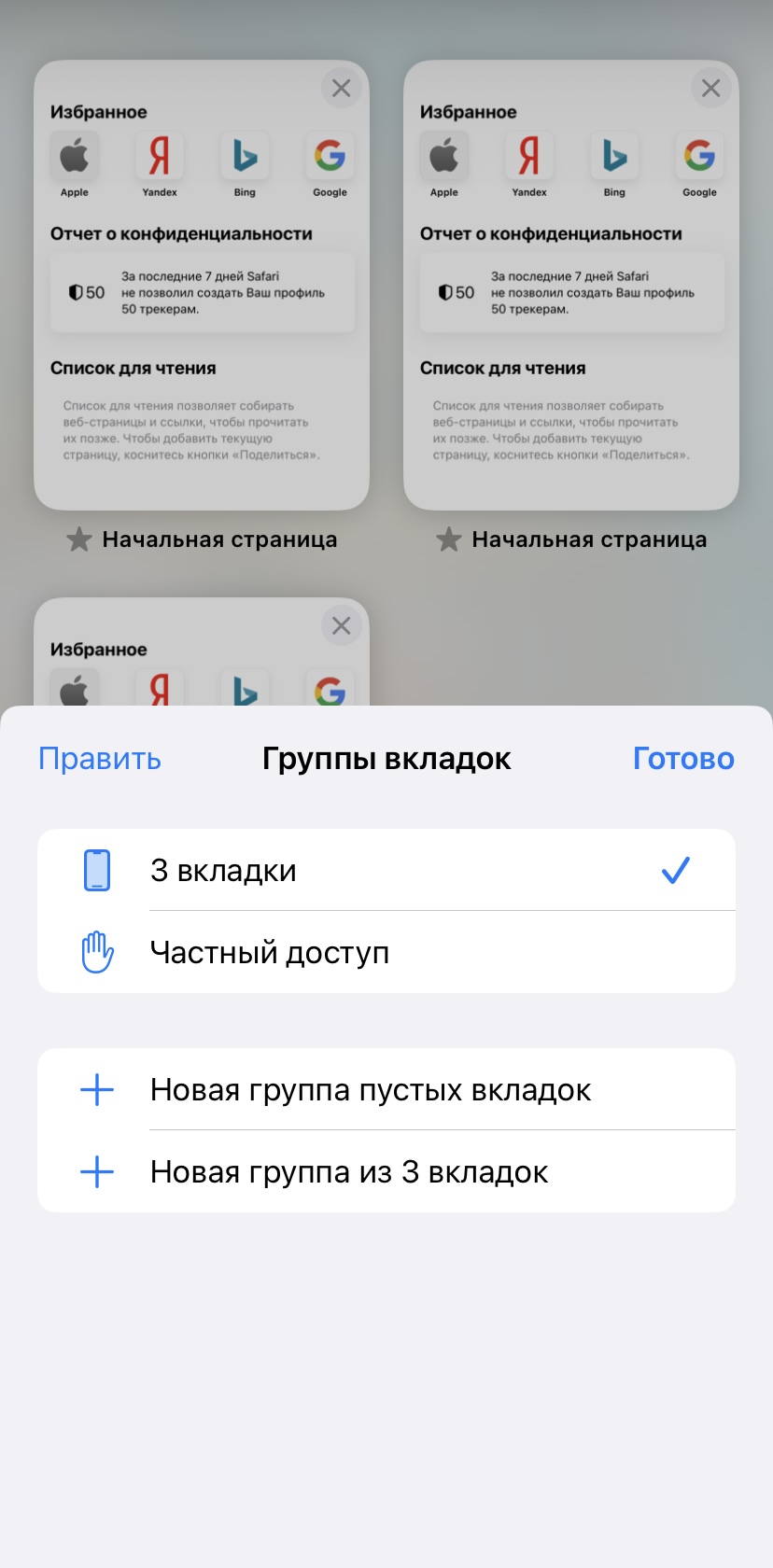
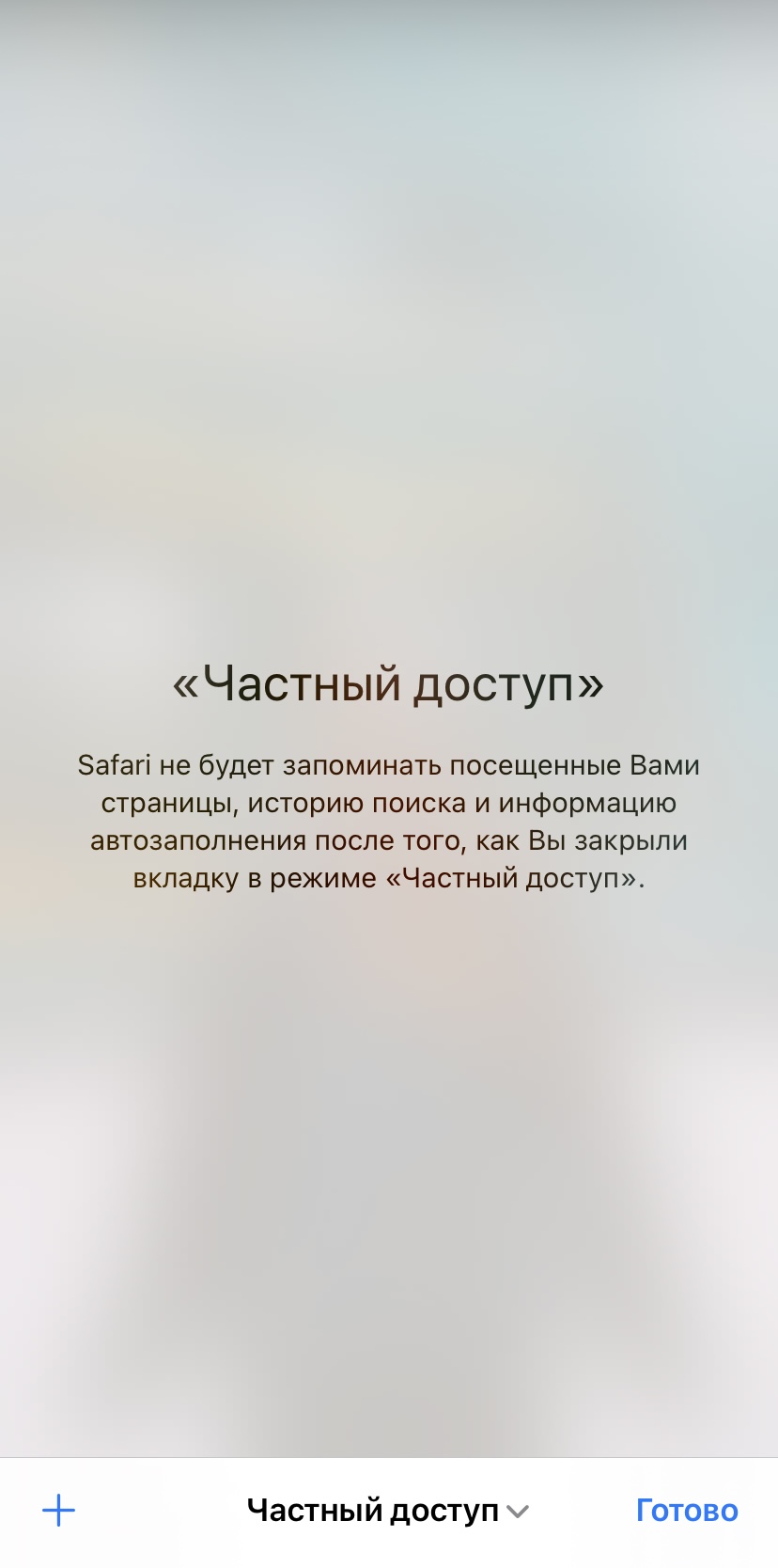
На ПК (компьютере Mac) режим скрытых действий можно включить, выбрав «Файл», а затем открыть «Новое частное окно».
Выключить режим инкогнито во всех браузерах можно, закрыв рабочее окно. Достаточно для этого просто нажать на крестик справа вверху.
Выводы
Исходя из всего вышесказанного, режим инкогнито не защитит вас и не даст вам гарантии того, что ваши персональные данных будут неизвестны всем. Некоторые браузеры и вовсе могут сразу вас предупредить о том, что ваши данные будут использоваться в дальнейшей работе. К примеру, это делает Google и Mozilla.
Узнать, какие ресурсы вы посещаете, может интернет-провайдер, администратор вашей локальной сети, владелец wi-fi-точки какого-либо объекта. В общем тот, кто может отследить ваш IP-адрес.
Когда человек включает данный режим , то он думает, что все его следы посещения интернета скрыты от лишних глаз. Но это не так. Скорее, этот режим браузера в большей степени притворяется, что защищает вашу конфиденциальность. Да, он может стереть вашу историю поиска, не сохранить введенные пароли и не допустит кэш и куки-файлы. Но, к примеру, если после вашего «скрытого» помещения кто-то откроет браузер и начнет свою деятельность, то ему могут попасться рекламные объявления того, что искал предыдущий пользователь. Это будет, так называемой, таргетированной рекламой.
И как мы выяснили, все же есть способы, как «вскрыть» практически любые следы пользователя в интернете.